Konfiguriranje usmjerivača ZyXEL Keenetic 4G
Funkcionalno, ZyXEL Keenetic 4G usmjerivač praktički se ne razlikuje od ostalih modela rutera ove tvrtke. Je li to prefiks "4G" kaže da podržava rad mobilnog Interneta spajanjem modema preko ugrađenog USB-porta. Nadalje ćemo detaljno objasniti kako je napravljena takva oprema.
Sadržaj
Priprema za postavljanje
Prvo odlučite o prikladnom položaju uređaja u kući. Uvjerite se da će Wi-Fi signal doći do svakog ugla, a dužina žice je dovoljna. Dalje, kroz priključke na stražnjoj ploči je instalacija žica. WAN se umeće u poseban utor, obično je označen plavom bojom. Mrežni kabeli za računalo spojeni su na besplatni LAN.

Nakon pokretanja usmjerivača preporučujemo prelazak na postavke operativnog sustava Windows. Budući da se glavni tip veze uvijek smatra korištenim žičnim računalom, tada se provođenje protokola također provodi unutar OS-a, stoga je potrebno postaviti ispravne parametre. Idite na odgovarajući izbornik, provjerite je li dobivanje IP-a i DNS-a automatsko. Da biste to razumjeli, pomoći ćete našem drugom članku na sljedećem linku.
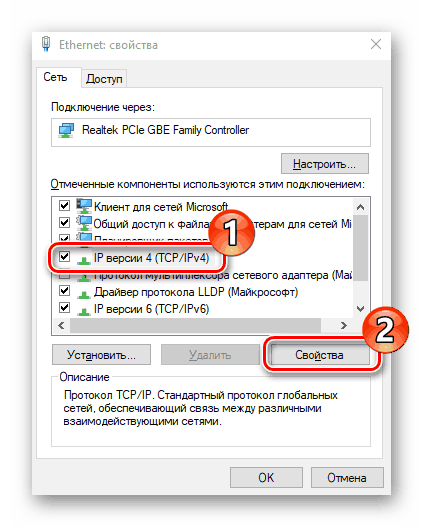
Više detalja: Mrežne postavke sustava Windows 7
Konfiguriramo ZyXEL Keenetic 4G usmjerivač
Sam postupak konfiguracije provodi se putem posebno razvijenog korporativnog web sučelja. Prijavite se putem preglednika. Morate izvršiti sljedeće radnje:
- Otvorite web-preglednik iu polje unesite
192.168.1.1, a zatim potvrdite prijelaz na ovu adresu. - Prvo se pokušajte prijaviti bez navođenja lozinke tako da upišete
adminu polje "Username" . Ako se unos ne dogodi, u retku “Lozinka” upišite i ovu vrijednost. To se mora učiniti zbog činjenice da ključ za pristup firmware-u nije uvijek instaliran u tvorničkim postavkama.
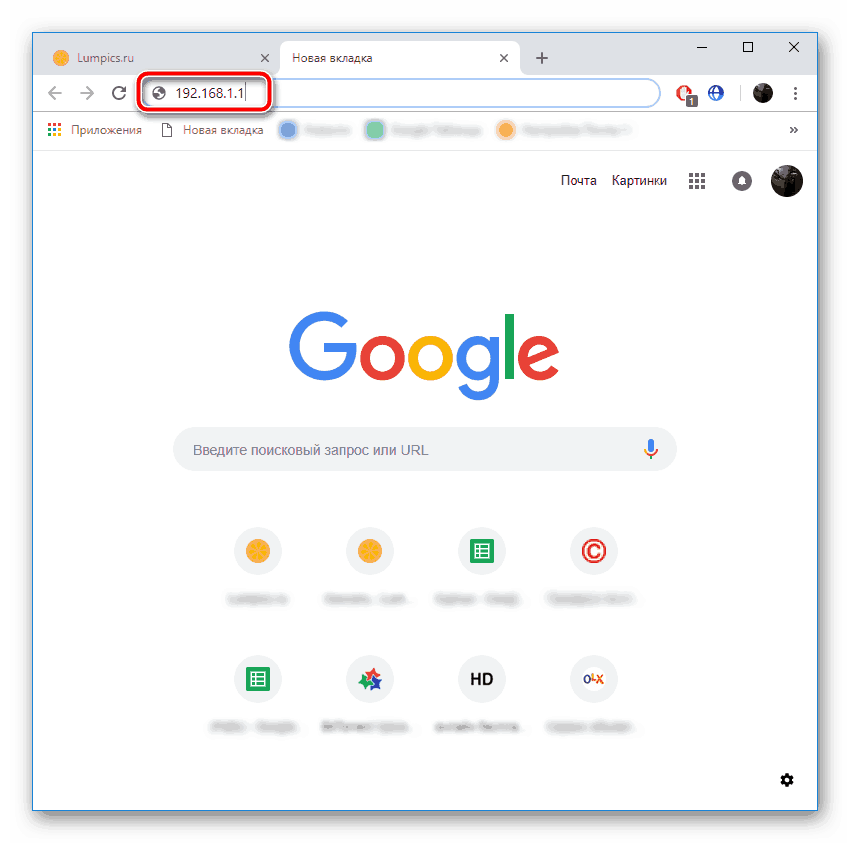
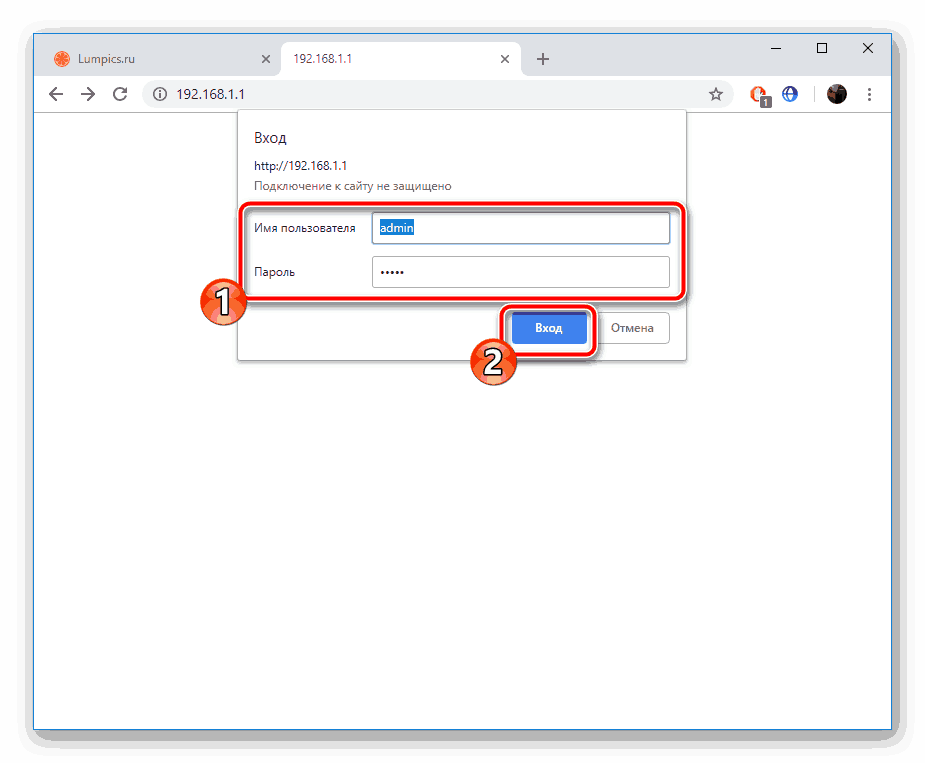
Nakon uspješnog otvaranja web sučelja ostaje samo odabir optimalnog načina konfiguracije. Brza konfiguracija uključuje samo rad s WAN vezom pa to nije najbolja opcija. Ipak, detaljno ćemo pogledati svaku metodu tako da možete odabrati najprikladniju metodu.
Brzo postavljanje
Ugrađeni čarobnjak za konfiguraciju neovisno određuje vrstu WAN veze, ovisno o odabranoj regiji i davatelju usluga. Korisnik će morati postaviti samo dodatne parametre, nakon čega će završiti cijeli proces uređivanja. Korak po korak izgleda ovako:
- Kada se otvori zaslon dobrodošlice, kliknite gumb "Brzo postavljanje" .
- Odredite svoju lokaciju i odaberite s popisa davatelja koji vam pruža internetske usluge, a zatim nastavite.
- Ako se radi o određenoj vrsti veze, npr. PPPoE, morat ćete ručno unijeti podatke o prethodno kreiranom računu. Potražite ove informacije u ugovoru s pružateljem usluga.
- Posljednji korak je aktiviranje DNS funkcije iz Yandexa, ako je potrebno. Takav alat štiti od raznih zlonamjernih datoteka na računalu tijekom surfanja web-lokacijama.
- Sada možete otići na web sučelje ili provjeriti rad Interneta klikom na gumb "Idi online" .
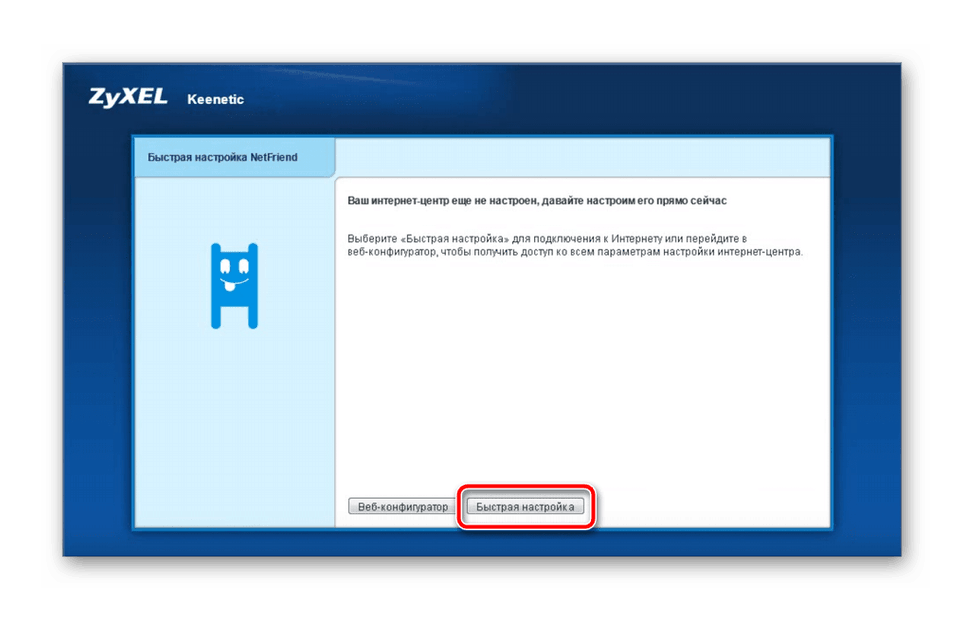

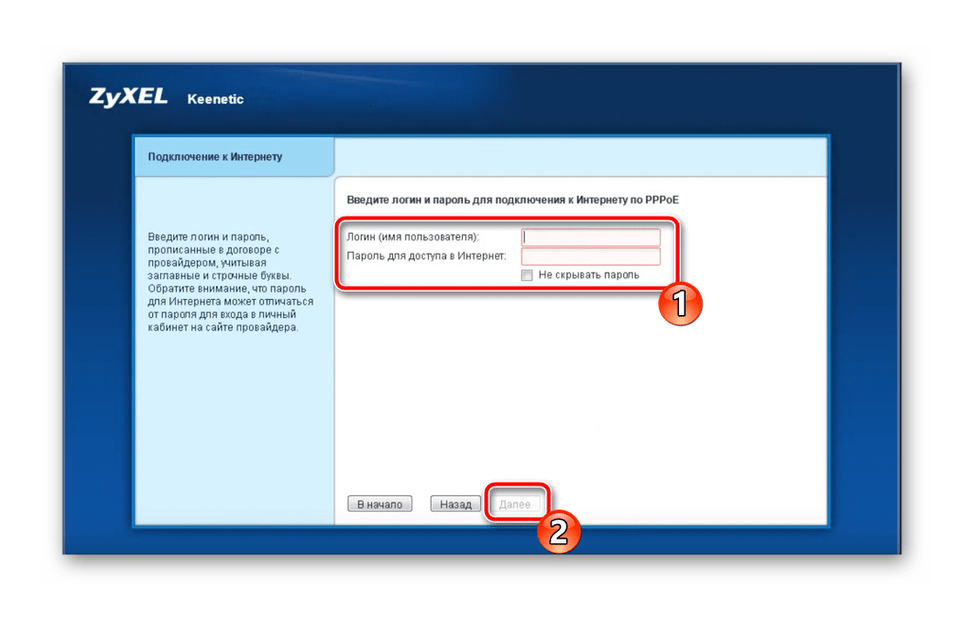
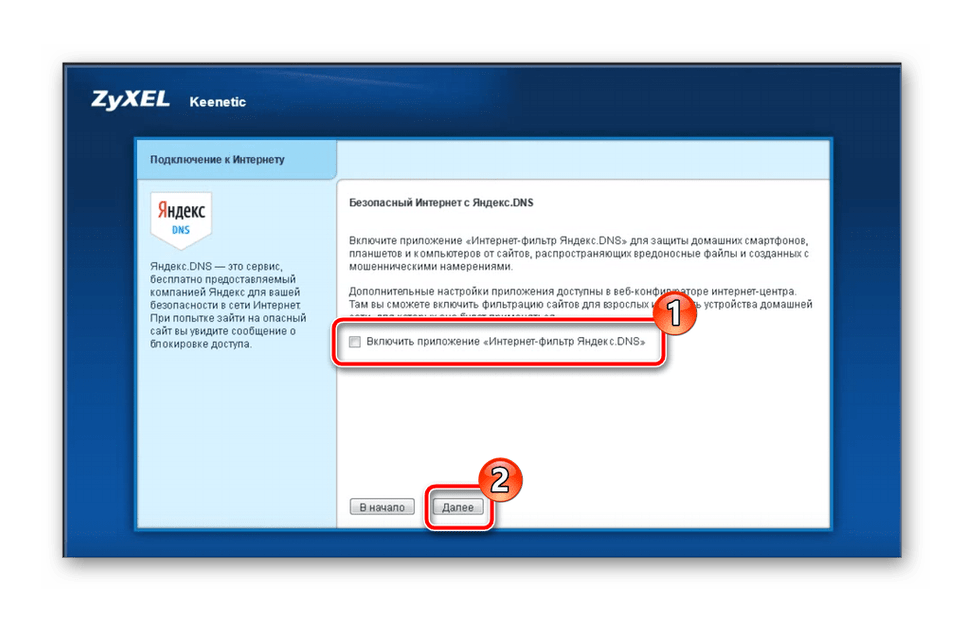
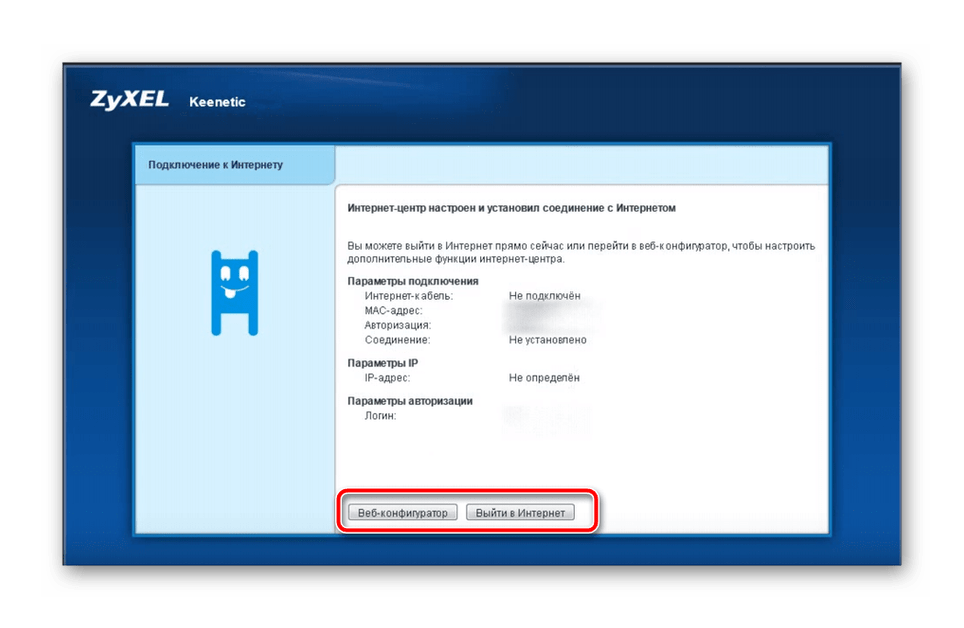
Sve daljnje manipulacije funkcijama i parametrima rutera provode se kroz firmware. O tome ćemo dalje raspravljati.
Ručno podešavanje putem web sučelja
Ne koriste svi korisnici Čarobnjak za postavljanje i odmah odlaze u firmver. Osim toga, u zasebnoj kategoriji žičnog podešavanja postoje dodatni parametri koji mogu biti korisni nekim korisnicima. Ručno postavljanje različitih WAN protokola izvodi se na sljedeći način:
- Kada se prvi put prijavite na web sučelje, programeri odmah predlažu da postavite administratorsku lozinku, koja će omogućiti da se usmjerivač zaštiti od neovlaštenih promjena u konfiguraciji.
- Zatim obratite pozornost na panel s kategorijama na dnu kartice. Tamo odaberite "Internet" , odmah idite na karticu s željenim protokolom koji koristi davatelj usluga, a zatim kliknite "Dodaj vezu" .
- Mnogi pružatelji usluga koriste PPPoE, pa ako imate ovu vrstu, provjerite jesu li označeni potvrdni okviri "Enable" i "Use for Internet access" . Unesite ime i zaporku primljenog profila. Prije nego što izađete, ne zaboravite primijeniti promjene.
- Slijedi popularnost IPoE-a, postaje sve češća zbog jednostavnosti postavljanja. Potrebno je samo označiti korišteni priključak i provjeriti je li parametar “Configure IP parameters” podešen na “Without IP address” .
- Kao što je već spomenuto, ZyXEL Keenetic 4G razlikuje se od ostalih modela u mogućnosti povezivanja modema. U istoj kategoriji "Internet" nalazi se kartica "3G / 4G" , koja prikazuje informacije o spojenom uređaju, kao i malu prilagodbu. Na primjer, prebacivanje prometa.
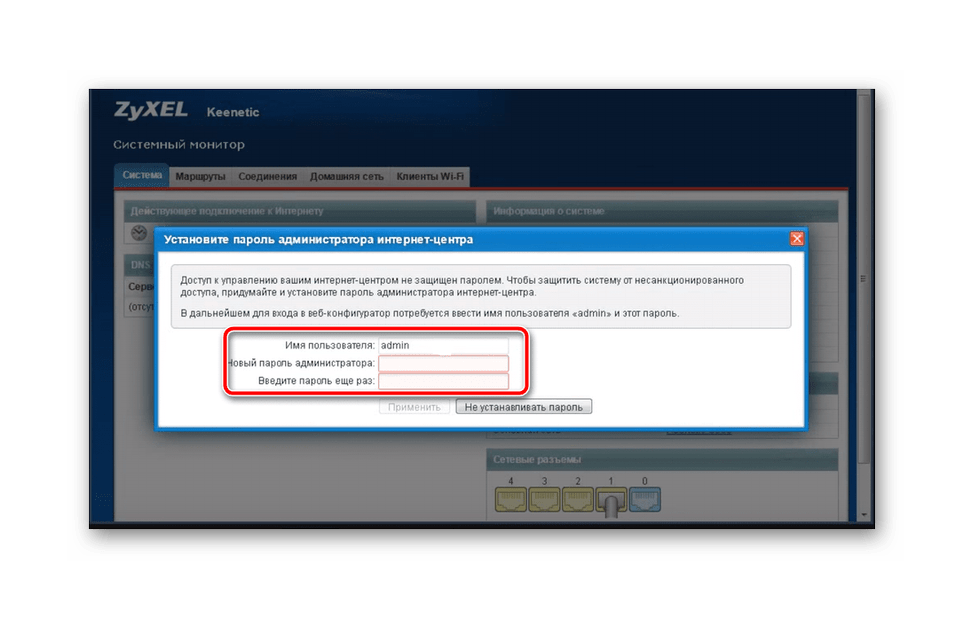
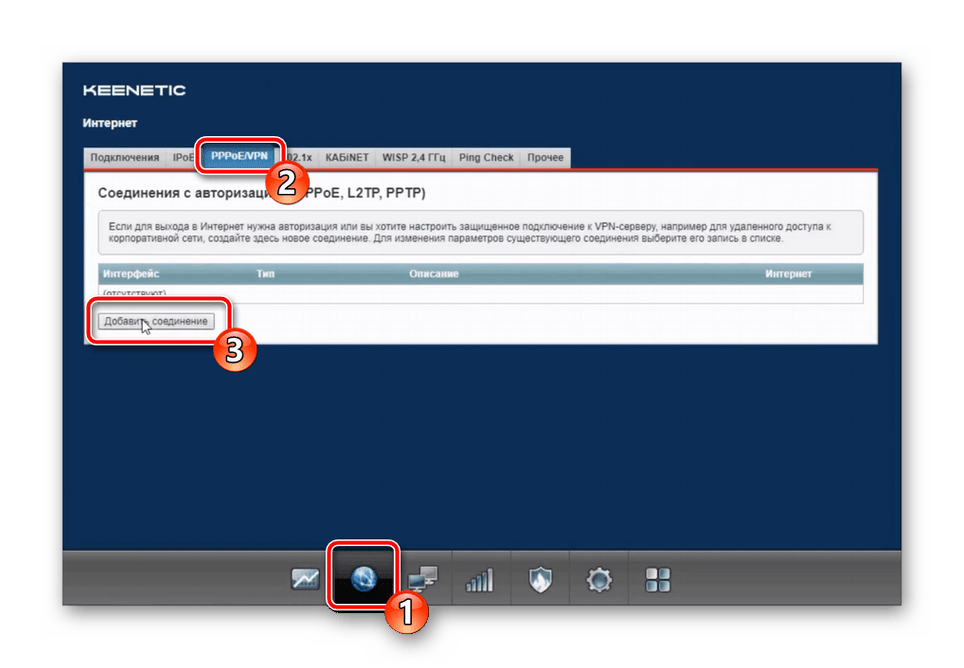

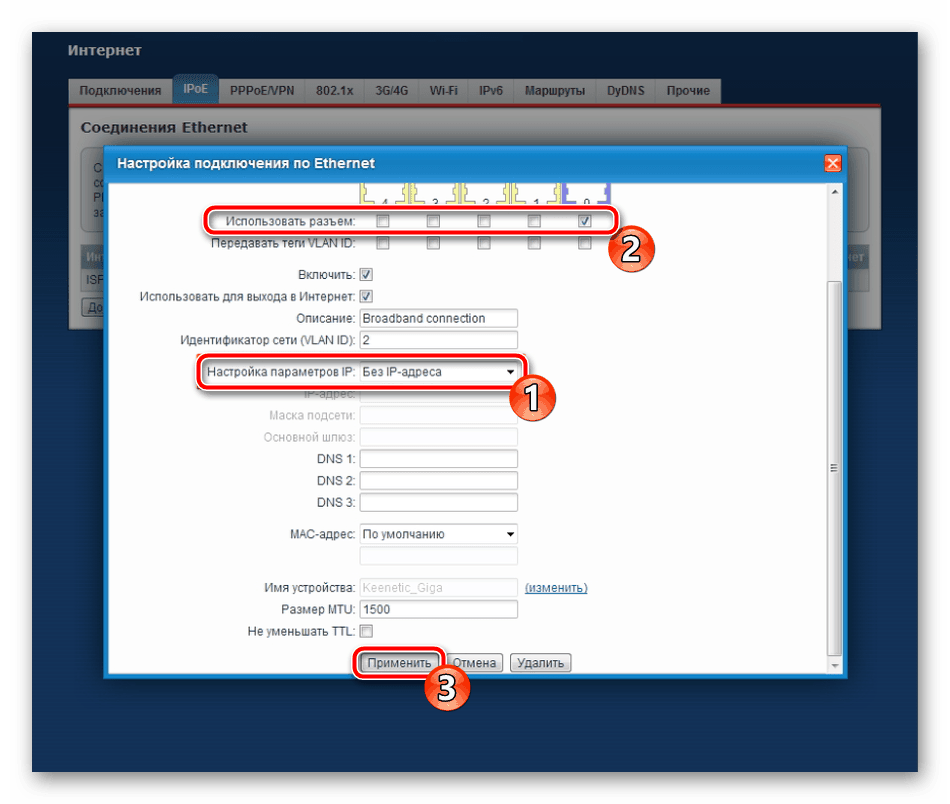
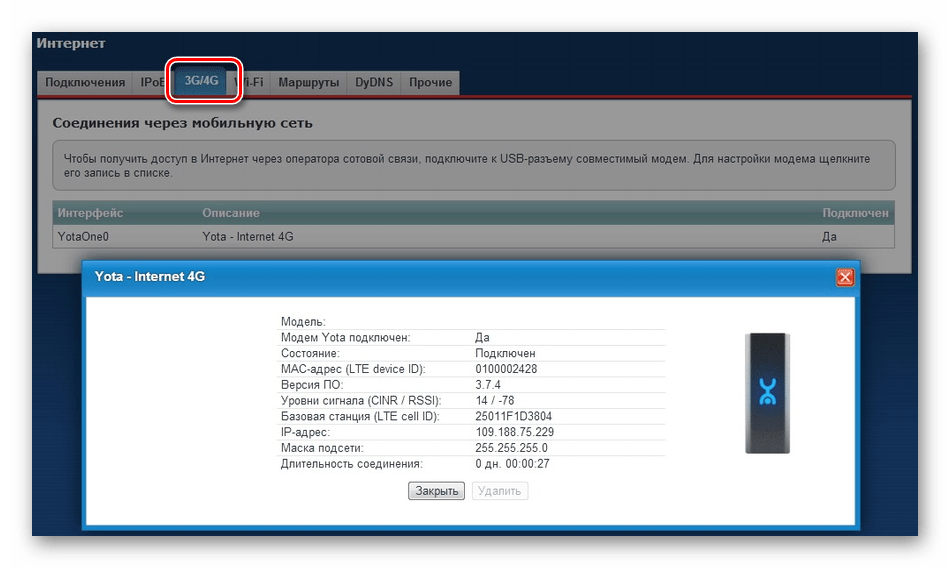
Analizirali smo tri najpopularnija WAN načina povezivanja. Ako vaš davatelj usluga koristi bilo koji drugi, jednostavno unesite podatke koji su navedeni u službenim dokumentima i ne zaboravite spremiti promjene prije izlaska.
Postavljanje Wi-Fi veze
Bavili smo se žičnom vezom, ali sada u apartmanima ili kućama postoji veliki broj uređaja koji koriste bežičnu pristupnu točku. Također je potrebno prethodno stvaranje i prilagodba.
- Otvorite kategoriju "Wi-Fi mreža" klikom na ikonu na donjoj ploči. Označite okvir pokraj opcije "Omogući pristupnu točku" . Zatim smislite bilo koji prikladan naziv, postavite WPA2-PSK zaštitu i promijenite mrežni ključ (lozinku) na pouzdaniji.
- Na kartici "Mreža gostiju" dodan je još jedan SSID koji je odvojen od kućne mreže, ali dopušta korisnicima autentičnosti da se povezuju s internetom. Konfiguracija takve točke je ista kao i glavna.
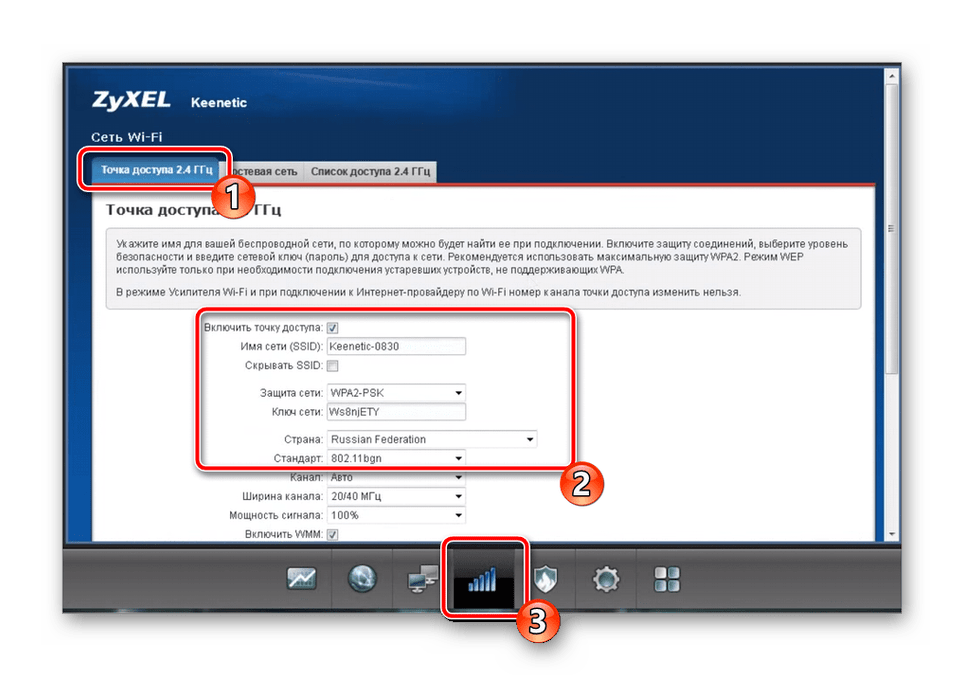

Kao što možete vidjeti, postavka se provodi u samo nekoliko minuta i ne zahtijeva puno truda od vas. Naravno, nedostatak je nedostatak Wi-Fi podešavanja putem ugrađenog čarobnjaka, međutim, u ručnom načinu, to se radi vrlo jednostavno.
Početna grupa
Kućna mreža uključuje sve uređaje povezane s usmjerivačem, osim onih za koje su postavljena posebna sigurnosna pravila ili se nalaze na pristupnoj točki za goste. Važno je pravilno konfigurirati takvu grupu tako da u budućnosti neće biti sukoba između uređaja. Morate izvršiti samo nekoliko radnji:
- Otvorite kategoriju "Kućna mreža" i na kartici "Uređaji" kliknite "Dodaj uređaj" . Dakle, potrebne uređaje možete dodati u mrežu upisivanjem njihovih adresa u retke.
- Idite na odjeljak "DHCP Relay" . Ovo su pravila za podešavanje DHCP poslužitelja kako bi se smanjio njihov broj i sistematizirali IP adrese.
- Ako aktivirate NAT alat, to će omogućiti svakoj opremi povezanoj s kućnom mrežom da pristupi internetu koristeći istu vanjsku IP adresu, što će biti korisno u određenim slučajevima. Preporučujemo da uključite ovu opciju u odgovarajućem izborniku.
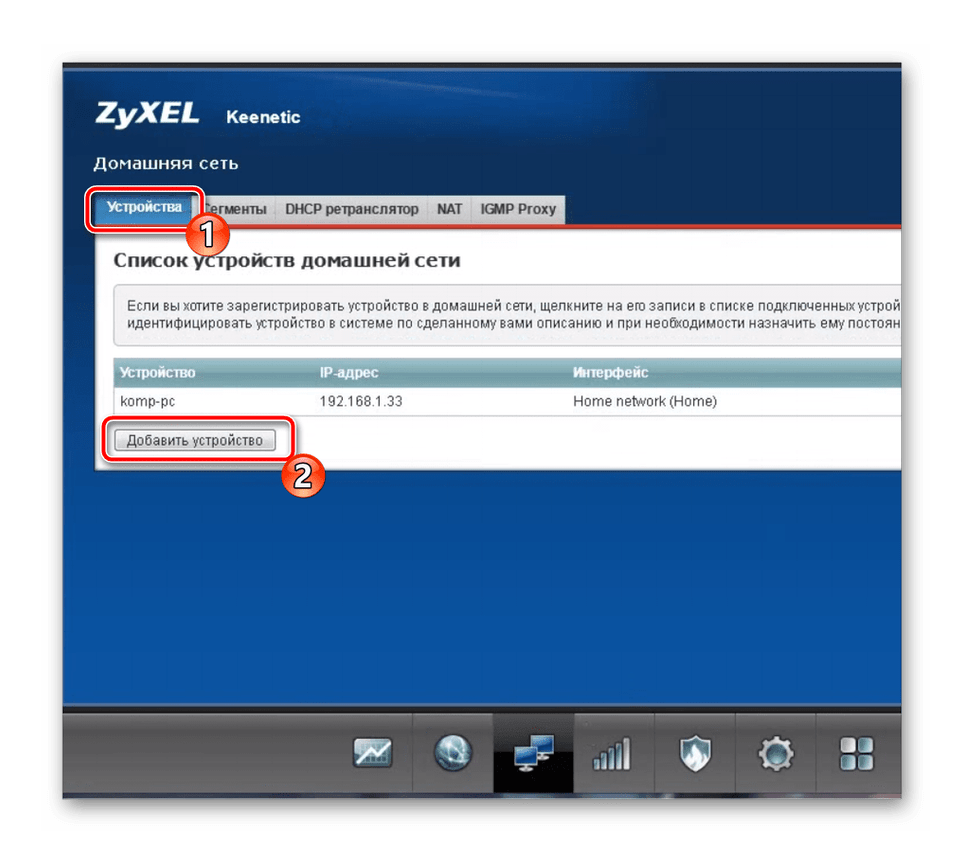
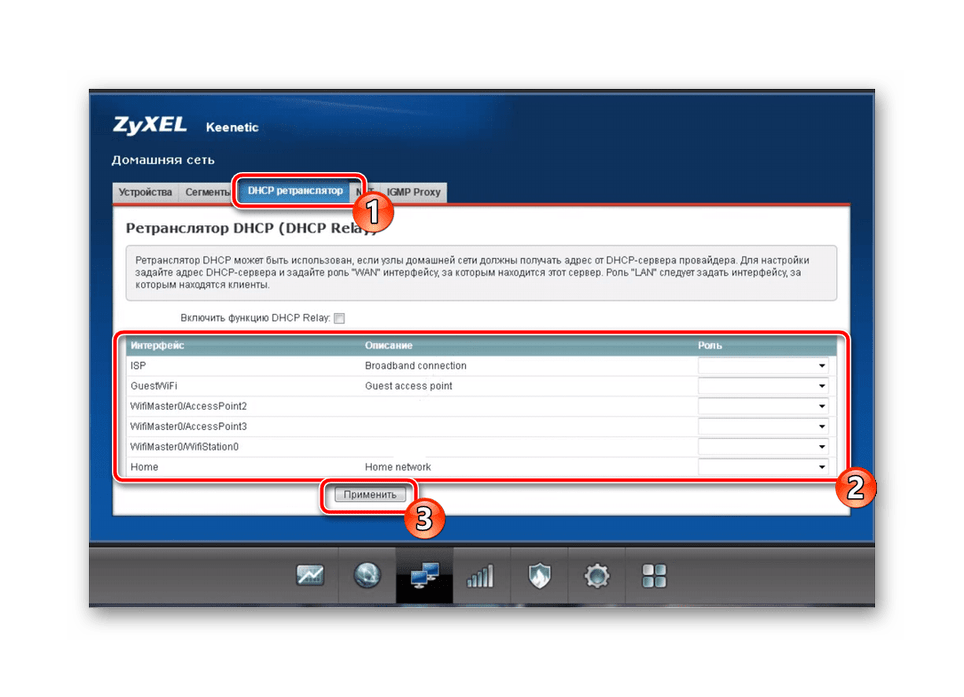

sigurnosni
Ako želite filtrirati dolazni i odlazni promet, trebali biste koristiti sigurnosne postavke. Dodavanjem određenih pravila moći ćete postaviti zaštićenu mrežu. Preporučujemo da razradite nekoliko točaka:
- U kategoriji Sigurnost kliknite karticu Prevođenje mreže (NAT) . Dodavanjem novih pravila pružit ćete probros potrebnim priključcima. Detaljne upute o ovoj temi možete pronaći u našem drugom materijalu na sljedećem linku.
- Dopuštanje i odbijanje prometa regulirano je pravilima vatrozida. Njihovo uređivanje vrši se prema vlastitom nahođenju svakog korisnika.
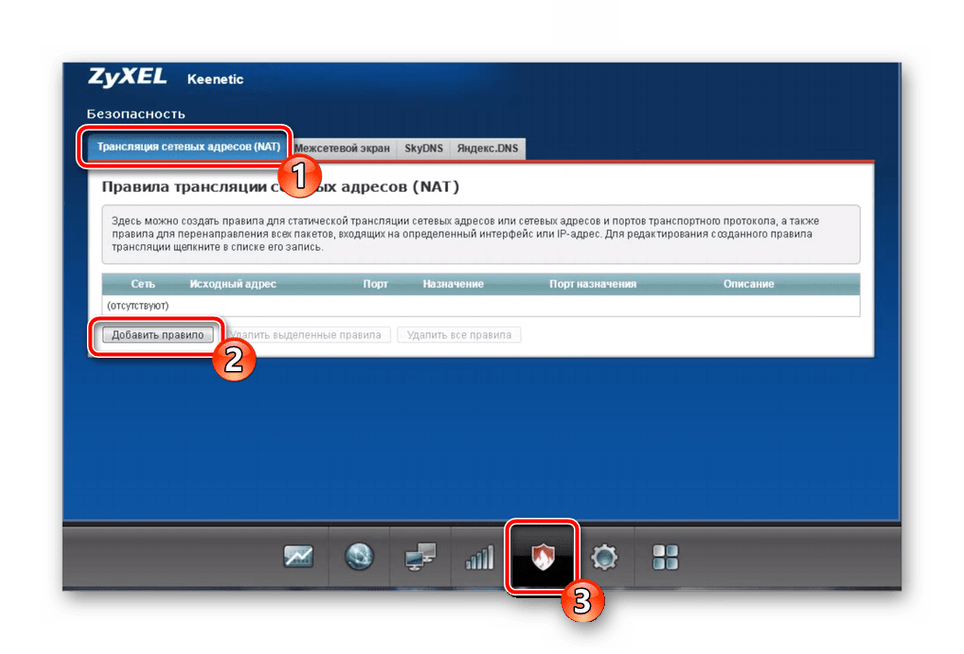
Pogledajte i: Otvaranje portova na ZyXEL Keenetic usmjerivačima
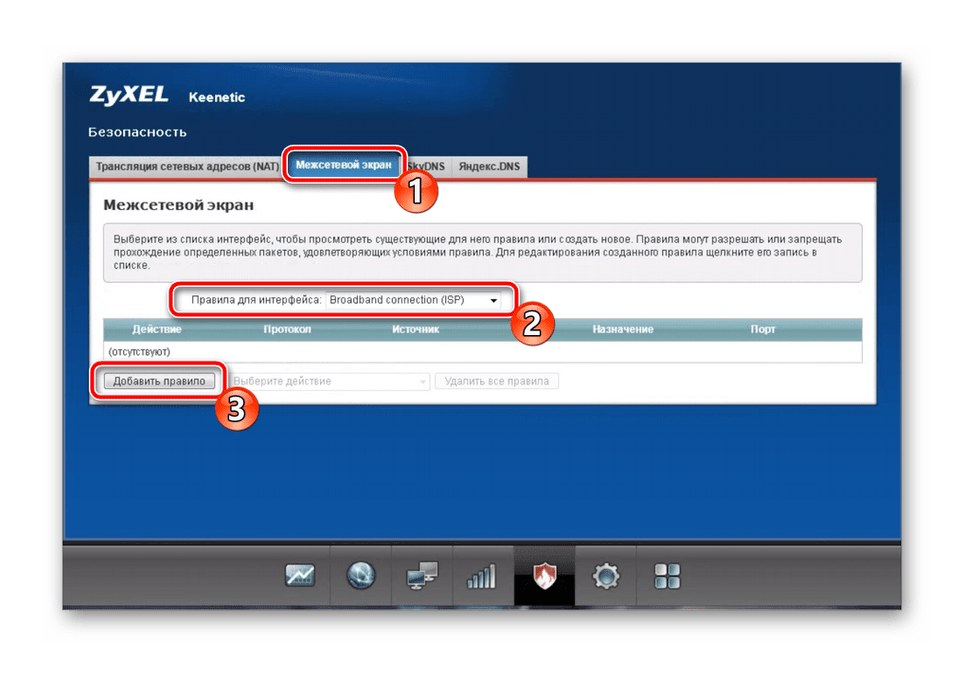
Treća stavka u ovoj kategoriji je DNS alat iz Yandexa, o čemu smo razgovarali u fazi pregleda ugrađenog čarobnjaka. O ovoj značajci možete se detaljno upoznati u odgovarajućoj kartici. Tamo se također provodi njegova aktivacija.
Dovršite postavljanje
Time se dovršava postupak konfiguracije usmjerivača. Prije izdanja, napominjem još nekoliko postavki sustava:
- Otvorite izbornik "Sustav" , gdje odaberite odjeljak "Parametri" . Ovdje savjetujemo da promijenite naziv uređaja na mreži na prikladniji, tako da njegovo otkrivanje ne uzrokuje probleme. Također postavite točno vrijeme i datum, poboljšat će prikupljanje statističkih podataka i različitih informacija.
- U kartici "Mode" mijenja se vrsta rada usmjerivača. To se postiže postavljanjem oznake ispred željene stavke. Više o funkcioniranju svakog načina rada možete saznati u istom izborniku.
- Posebna napomena zaslužuje promjenu vrijednosti gumba. Ručna rekonfiguracija gumba Wi-Fi dostupna je kako vam odgovara, navođenjem određenih naredbi za pritiskanje, primjerice aktiviranje WPS-a.

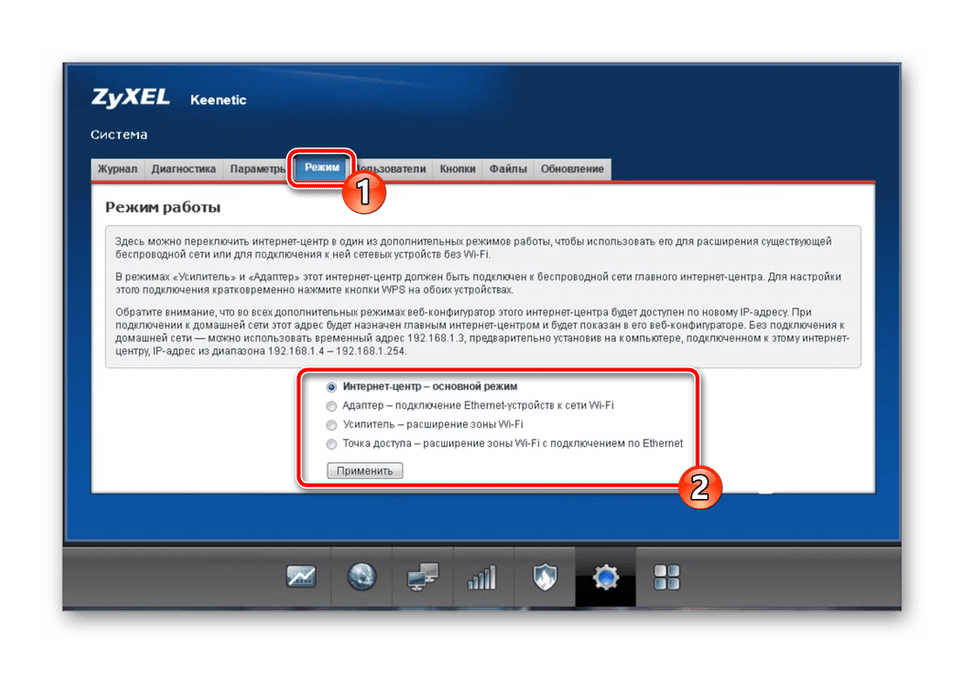

Pogledajte i: Što je WPS na usmjerivaču i zašto?
Danas smo nastojali što više reći o postupku postavljanja rada ZyXEL Keenetic 4G rutera. Kao što možete vidjeti, podešavanje parametara svake sekcije nije nešto teško i obavlja se prilično brzo, s kojim će se čak i neiskusni korisnik nositi.
Pogledajte i:
Kako flash Zyxel Keenetic 4G Internet Centar
Instaliranje ažuriranja na ZyXEL Keenetic usmjerivačima
